Nord N20 je náš nový oblíbený levný telefon Android z mnoha důvodů. Kromě toho, že má některé docela neuvěřitelné hardwarové specifikace a design za cenu, zahrnuje také funkčně bohatý Oxygen OS 11.3 při uvedení na trh s příslibem upgradu na Oxygen OS 12 v blízké budoucnosti budoucnost.
Jakkoli může být zážitek z krabice dobrý, máme pro vás několik tipů, které vám zážitek ještě vylepší. Zde jsou první věci, které je třeba udělat s OnePlus Nord N20 5G.
Problém s tlačítkem hlasitosti
Bez speciálního posuvníku upozornění z dražších telefonů OnePlus může být přepínání mezi režimy vyzvánění a vibrací utrpením, co víte. Ale to není jen kvůli chybějícímu posuvníku, je to proto, že výchozí funkce tlačítek hlasitosti vám nedává možnost rychle přepínat mezi těmito režimy. Zde je návod, jak to opravit.
- Přejděte na nastavení potažením dolů na stavovém řádku a kliknutím na ikona ozubeného kola pod posuvníkem jasu.
- Vybrat zvuk a vibrace z nabídky.
- Přejděte dolů a vyberte funkce tlačítka hlasitosti.
- Vybrat hlasitost vyzvánění ze seznamu možností.

Nyní, když klepnete na kterékoli tlačítko hlasitosti, zobrazí se panel rychlého ovládání hlasitosti, který vám umožní přepínat mezi vyzváněním jedním klepnutím a vibrovat režimy klepnutím na ikonu telefonu nebo zvonku, podle toho, v jakém režimu se telefon právě nachází v.
Vyčistěte ten stavový řádek
Vidíte všechny ty ikony v horní části obrazovky? Někdy je hezké rychle se podívat na čas nebo zjistit, jak dobrý máte mobilní signál, ale většina těchto ikon je nadbytečná a může způsobit nežádoucí stres. Pokud vás zaneprázdněný stavový řádek přivádí k šílenství, skrytí těchto dalších ikon je hračka a váš zážitek z Nord N20 bude mnohem čistší.
- Přejděte na nastavení potažením dolů na stavovém řádku a kliknutím na ikona ozubeného kola pod posuvníkem jasu.
- Přejděte dolů a vyberte oznámení a stavový řádek.
- Vybrat stavové ikony ze seznamu možností.
- Odstraňte všechny nechtěné ikony z dlouhého seznamu možností.

Většina lidí bude pravděpodobně chtít vidět pouze ikonu baterie, ikonu Wi-Fi a ikonu mobilní sítě. Pokud používáte sluchátka, ikona sluchátek může být také dobré ponechat. Zbytek lze pravděpodobně bezpečně schovat. Pokud někdy zjistíte, že potřebujete některou ze skrytých ikon, vraťte se do této sekce a odkryjte ji!
Podobně, pokud opravdu chcete super čistý stavový řádek, můžete zvolit restriktivnější nastavení zobrazení.
- Vraťte se k hlavní oznámení a stavový řádek sekce.
- Klepněte oznamovací ikony.
- Vybrat počet oznámení nebo neukazuj pro méně rušný vzhled.
Nasaďte si téma
OxygenOS je již nějakou dobu známý svou přizpůsobitelností, a přestože OxygenOS 11 automaticky nevytváří tématické aplikace jako Android 12 může, stále si můžete výrazně přizpůsobit domovskou obrazovku a systémové ikony, barvy, animaci skeneru otisků prstů a více. Zde je návod, jak začít:
- Přejděte na nastavení potažením dolů na stavovém řádku a kliknutím na ikona ozubeného kola pod posuvníkem jasu.
- Klepněte personalizace.
- Vyberte si senzační tapeta na zeď.
- Vyberte si z osmi animace otisků prstů aby byl váš telefon svěží pokaždé, když jej odemknete.
- Vyměňte ty staré nudné ikony s jedním z našeho výběru nejlepší balíčky ikon pro Android.
- Vyberte si parádní novinku barva zvýraznit celé své uživatelské rozhraní.
- Znuděný stejně starý písmo? Jednou ze tří dostupných možností může být více váš styl a nezapomeňte změnit velikost, aby co nejlépe vyhovovala vašim preferencím.
- Proveďte tyto rychlé přepínače v oznamovací zásuvka vypadat lépe s tvarem, který odpovídá vašemu tématu.
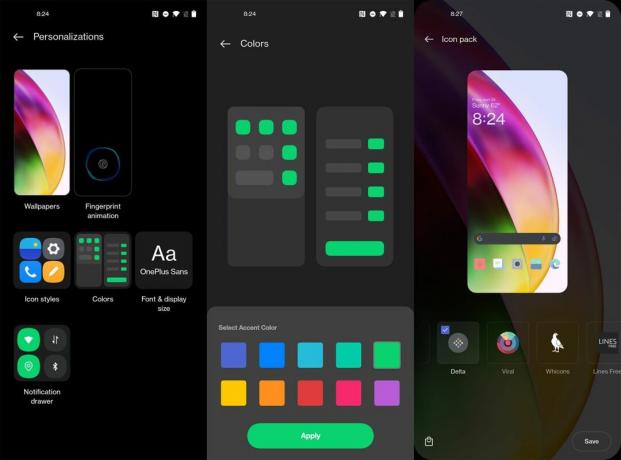
Gesta zachraňují situaci
OnePlus byla jednou z prvních společností, které začaly používat gesta, ale nefungovaly úplně jako ty, které máme dnes. Konkrétně mluvím o gestech pro vypnutí obrazovky, která uživateli umožňují kreslit určité konkrétní tvary, aby rychle prováděl běžné akce bez odemykání telefonu. Potřebujete opravdu rychle přepnout baterku? Co takhle pozastavit nebo znovu pustit hudbu? Na temnou obrazovku nakreslíte tvar a kouzlo se stane. Postup:
- Přejděte na nastavení potažením dolů na stavovém řádku a kliknutím na ikona ozubeného kola pod posuvníkem jasu.
- Přejděte dolů a klepněte na pohodlné nástroje.
- Vybrat gesta a pohyby.
- Klepněte gesta vypnutí obrazovky.
- Povolit libovolnou z předpřipravených gesta které se vám budou hodit.
- Můžete také přidat své vlastní akce klepnutím přidat gestoa poté vyberte jednu ze sedmi dostupných možností.
- Zde si můžete vybrat gesto odemknout, volání, nebo dokonce otevřete aplikaci když je nakreslený na tmavé obrazovce.

Gesturální navigace je další vynikající funkcí gest, kterou lze povolit, a vymění tento trvalý software tlačítka na spodní straně telefonu s jedním pruhem (nebo vůbec nic, pokud chcete), čímž se uvolní místo na obrazovce pro další obsah. Díky tomu je multitasking jednodušší a rychlejší než s tlačítky. Zde je návod, jak to nastavit:
- Přejděte na nastavení potažením dolů na stavovém řádku a kliknutím na ikona ozubeného kola pod posuvníkem jasu.
- Přejděte dolů a klepněte na pohodlné nástroje.
- Vybrat navigace.
- Vybrat gesta ze dvou možností nahoře.
- Pokud chcete skrýt pruh gest v dolní části obrazovky vyberte možnost pro skrytí vodicí lišty gest.

Uvědomte si, že pokud lištu gest skryjete, budete pravděpodobně muset přejíždět nahoru a znovu v oblouku, abyste mohli mezi aplikacemi provádět více věcí najednou. V opačném případě přejetí doleva a doprava ve spodní části obrazovky pravděpodobně provede pouze akci přejetí v aplikaci, která je otevřená na obrazovce. Pokud vás to obtěžuje, nezapomeňte ponechat tuto lištu gest povolenou.
Zapněte zvýšení RAM
OnePlus Nord N20 5G je dodáván s 6 GB nebo 8 GB RAM, což je při tomto rozlišení obrazovky pro většinu uživatelů dost. Nároční uživatelé však mohou zjistit, že přepínání mezi aplikacemi trvá příliš dlouho, když se musí neustále znovu načítat. Zvýšení paměti RAM je chytrý způsob, který OnePlus používá k „přidání“ další paměti RAM pomocí úložiště telefonu, aby byly aplikace připraveny k použití po delší dobu. Pokud zjistíte, že pravidelné přepínání mezi aplikacemi způsobuje jejich opětovné načítání, mělo by to pomoci.
- Přejděte na nastavení potažením dolů na stavovém řádku a kliknutím na ikona ozubeného kola pod posuvníkem jasu.
- Přejděte dolů a klepněte na další nastavení.
- Vybrat RAM Boost ze seznamu.
- Klepněte na umožnit RAM Boost.
- Určitě ano restartovat po aktivaci podržením tlačítka napájení a klepnutím na restart.

RAM Boost může trvat několik dní, než se naučí vaše návyky a aplikace, které pravidelně používáte, takže pokud okamžitě neuvidíte rozdíl, nepropadejte panice! Chce to jen trochu času.
Podívejte se na Polici
OnePlus zabudoval do svého domovského spouštěče vlastní polici, která funguje jako další domovská obrazovka plná informací, rychlých úkolů a dokonce i možnosti přidávat tuny widgetů. Pokud jste někdo, kdo miluje čistou domovskou obrazovku, ale přesto chce pohodlí widgetů, Shelf je přesně to, co jste hledali, a přístup k němu už nemůže být snazší.
- Na domovské obrazovce přejeďte prstem dolů na vaší tapetě.
A je to. To je celá sada pokynů. Zde najdete rychlý způsob, jak zobrazit počasí, napsat poznámku, spustit rychlé nástroje, jako je kalkulačka a časovač, sledujte své kroky, spouštějte nedávné aplikace a dokonce si ukládejte své parkovací místo, když jste venku. Pokud chcete do police přidat vlastní widgety, budete muset udělat trochu více práce.
- Na domovské obrazovce přejeďte prstem dolů na tapetu pro přístup k poličce.
- Klepněte na nastavení tlačítko v pravém horním rohu police.
- Vybrat widgety ve spodní části nabídky možností.
- Klepněte jakýkoli widget přidejte jej na konec poličky.

Pokud chcete reorganizovat svou polici, stačí klepněte a podržte widget a poté jej přetáhněte nahoru nebo dolů pro reorganizaci.
Prozkoumejte další režimy fotoaparátu
OnePlus vybavil Nord N20 5G poměrně velkolepým fotoaparátem pro tuto cenovou kategorii, ale některé z nejlepších režimů jsou trochu skryté v uživatelském rozhraní fotoaparátu. Zde je návod, jak je obnovit pro rychlejší použití.
- Otevři aplikace fotoaparátu dvojitým klepnutím na tlačítko napájení, posunutím ikony na zamykací obrazovce nebo výběrem ikony fotoaparátu na spouštěči domovské obrazovky.
- Přejeďte prstem na více části fotoaparátu přetažením slov doleva.
- stiskněte a podržte některý z režimů, které zde vidíte, a poté je přetáhněte dolů do kolotoče režimů níže.
- Vždy můžete změnit uspořádání režimů přejetím prstem na více a klepnutím na tlačítko upravit na pravé straně. Vypadá to jako tužka na papíře.

Některé z nejzábavnějších režimů jsou režim duálního fotoaparátu, makro režim a extra HD režim.
Nastavte si T-Mobile Scam Shield
Vzhledem k tomu, že se při uvedení na trh jedná o exkluzivní telefon T-Mobile, považoval T-Mobile za vhodné předinstalovat několik nástrojů. Zatímco některé z těchto aplikací jsou nevyžádané, nejšikovnější je T-Mobile Scam Shield, který vám pomůže udržet ty otravné prodejní hovory na uzdě většinu dne, ale budete jej muset povolit, aby fungoval. Mějte na paměti, že tato aplikace bude fungovat pouze pro zákazníky tarifních tarifů T-Mobile. Pokud houpete předplaceným plánem, budete bohužel muset tento přeskočit.
- Otevřete zásuvku aplikace na domovské obrazovce, přejděte dolů a klepněte na T-Mobile Scam Shield ikona.
- Podle pokynů na obrazovce zadejte svůj telefonní číslo pro registraci aplikace u T-Mobile.
- Přijměte jakékoli výzvy k povolení které se objeví, pokud vám to vyhovuje.

Bezplatně zahrnutá aplikace v jakémkoli paušálním tarifu T-Mobile, můžete:
- Podívejte se na počet volání s pravděpodobným podvodem
- Zapněte Blokování podvodů
- Nahlaste telemarketing, podvody a podvodné hovory
- Hlásit nechtěné nebo špatně identifikované hovory
- Zapněte příchozí ID volajícího
- Zobrazte své odchozí jméno ID volajícího
- Povolit vždy prozvonit konkrétní čísla
T-Mobile navíc za měsíční poplatek zahrne následující prémiové funkce:
- Blokujte celé kategorie hovorů, jako jsou Telemarketers nebo Political Solicitors
- Seznamy blokovaných čísel jsou uloženy v síti a automaticky přeneseny do nových zařízení
- Proveďte zpětné vyhledávání čísel pro neznámé volající
- Zahrnuje převod hlasové pošty na text, poskytuje přepisy hlasové pošty v aplikaci Visual Voicemail nebo prostřednictvím textu.
T-Mobile stránka podpory for Scam Shield vám pomůže naučit se všechny skvělé věci, které můžete s aplikací dělat, včetně toho, jak blokovat čísla, zobrazit množství spamu, kterému bylo zabráněno, a další.
Nasaďte si zen
Režim Zen je jednou z nejunikátnějších aplikací obsažených v telefonu OnePlus a jeho používání může být opravdová radost. Myšlenka režimu Zen spočívá v tom, že každý potřebuje každý den alespoň 20minutovou pauzu, aby si dobil baterky. Režim Zen promění váš telefon v poklidnou zvukovou skříň, deaktivuje vše ostatní v telefonu a vytvoří prostředí, kde se můžete skutečně odpojit, sedět a jen relaxovat. To znamená, že když zapnete režim Zen, doslova nemůžete na telefonu během odstávky dělat nic jiného. Používejte to moudře!
- Otevřete zásuvku aplikace na domovské obrazovce telefonu, přejděte úplně dolů a klepněte Režim Zen.
- Přijměte jakékoli výzvy k povolení které se zobrazí, aby Zen Mode mohl ovládat váš telefon a deaktivovat běžné funkce.
- Vybrat množství času který chcete použít k zadání zenového času.
- Přejeďte prstem doleva a doprava na obrazovce pro výběr různých témat.
- Klepněte na hudební ikona v pravém horním rohu pro zapnutí nebo vypnutí zvuku během zen time.
- Klepněte Pojďme až budete připraveni začít.
- Dýchat.

Protože je to pravděpodobně poprvé, co používáte režim Zen, pokračujte a vyberte si 20 minut na vyzkoušení. Pokud nic, je to skvělý způsob, jak si dát jen 20 minut prostoje během oběda, když máte rušný pracovní den.
Tolik funkcí, tak nízká cena

Milujeme OnePlus Nord N20 5G pro všechny jeho skvělé funkce, ale nejlepší na tom jsou nízké vstupní náklady. Zatímco většina telefonů v této cenové kategorii má pocit, že se musí vzdát něčeho velkého, aby zůstaly dostupné, Zdá se, že OnePlus učinil všechna správná rozhodnutí, aby telefon zůstal dostupný, aniž by se cítil jako levný přístroj. Je to ten nejlepší cenově dostupný telefon, který jsme používali po celé věky, a teď to bude ještě lepší, když si projdete tento seznam!
